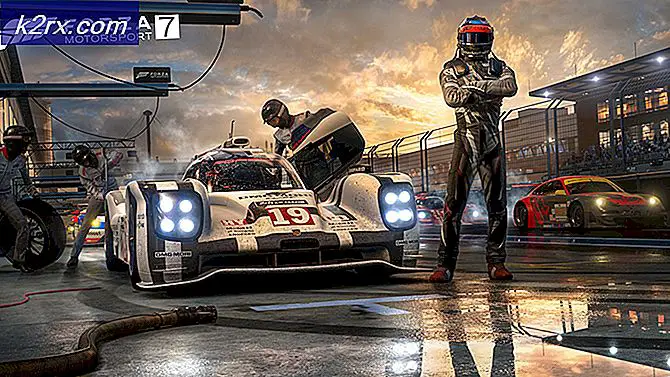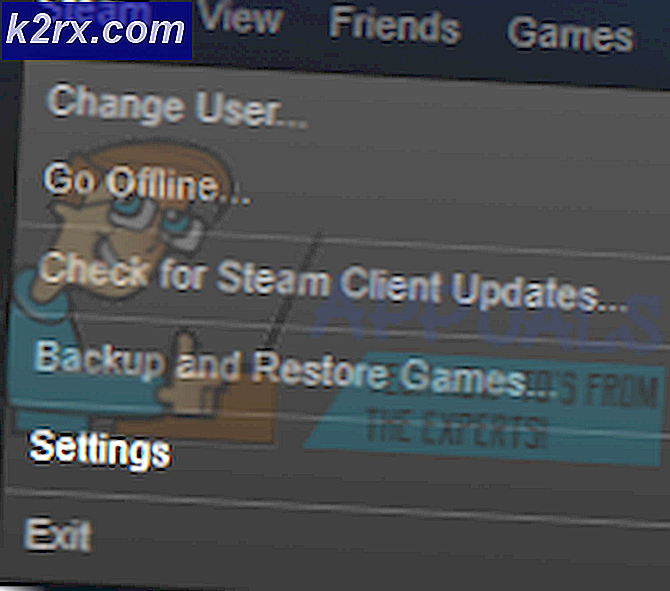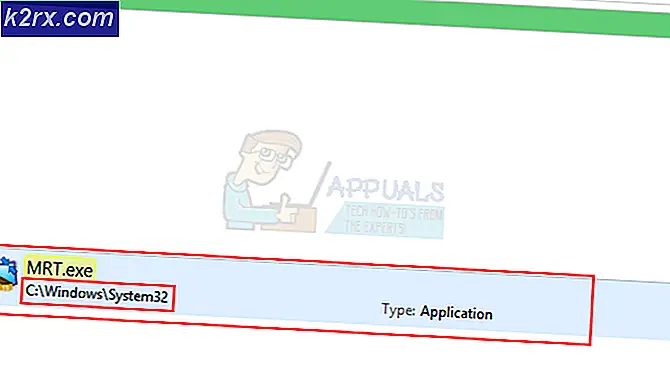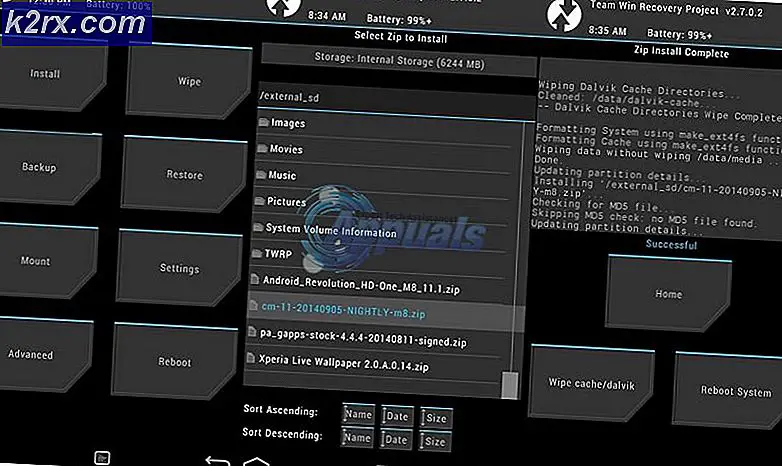Hur laddar jag ner Twitter-videor?
Twitter är ett socialt media där användare kommunicerar i korta meddelanden som kallas tweets. Du kan också lägga upp bilder, videor och länkar i dina tweets. Twitter ger en videogräns på 2 minuter och 20 sekunder eller mindre. Det finns dock inget alternativ tillgängligt för nedladdning av den upplagda videon på twitter. I den här artikeln visar vi dig alla möjliga metoder för att ladda ner twittervideor på olika plattformar.
Hur laddar jag ner Twitter-videor på PC?
Du kan ladda ner Twitter-videor på en dator med olika metoder. De flesta av sajterna tillhandahåller sidor för nedladdning av Twitter för att hjälpa användare att ladda ner videor genom att bara klistra in webbadressen till tweeten. Vissa tredjepartsapplikationer kan hjälpa dig att ladda ner Twitter-videor. Du kan använda någon av följande metoder nedan:
Metod 1: Använda en tredjepartsapp för att ladda ner Twitter-video
- Gå till tjänstemannen Gihosoft TubeGet webbplats och ladda ner mjukvaran.
- Installera från den nedladdade filen och öppna Det.
- Nu öppna de Twitter-video som du vill ladda ner i webbläsare. Kopiera de URL-länk av videon / tweet.
Notera: Om videon tweetas om måste du klicka på datumet för att öppna den ursprungliga tweetet. - Gå tillbaka till Gihosoft TubeGet och klicka på “+ Klistra in URL”-Knappen för att klistra in tweet-länken.
- Ett nytt fönster öppnas för att välja videokvalitet och destination, välj ditt val och klicka på Ladda ner knapp.
- Videon börjar ladda ner och efter nedladdningen hittar du den i mappen med systemvideor.
Metod 2: Använda en online-webbplats för att ladda ner Twitter-video
- Öppna de Ladda ner TwitterVideo webbplats i din webbläsare.
- Nu öppna de Twitter-video som du vill ladda ner på en annan flik. Kopiera de URL av tweet / status.
- Klistra de URL i textfält på webbplatsen DownloadTwitterVideo och klicka på en av Ladda ner knappar.
Notera: Ladda ner MP4 kommer att ladda ner videon med låg kvalitet och Ladda ner MP4 HD kommer att ladda ner videon med hög kvalitet. - Webbplatsen hittar videon åt dig och din video börjar ladda ner. Du hittar din video i nedladdningsmapp av ditt system.
Hur laddar jag ner Twitter-videor på Android?
Utvecklare på Google Play har redan skapat applikationer för nedladdning av Twitter-videor. Du kan hitta många applikationer för detta ändamål i Google Play Butik. Vi kommer att demonstrera + Download 4-applikationen, som vi framgångsrikt använde utan problem för nedladdning av Twitter-videor.
- Gå till Google Play Butik och ladda ner + Ladda ner 4 Instagram Twitter Ansökan.
- Nu öppna de Twitter ansökan och sök efter tweeten med videon som du vill ladda ner.
- När du har hittat videon, klick på dela ikon och välj Dela Tweet via alternativ.
- Nu i Dela med sig alternativ kommer flera applikationer att visas kan du hitta + Ladda ner 4 ansökan i den. Välj de + Ladda ner 4 app och den applikationen öppnas med att automatiskt ladda ner din Twitter-video.
- När nedladdningen är klar kan du hitta videon i ditt enhetsgalleri.
Hur laddar jag ner Twitter-videor på iPhone?
När det gäller iPhone går det inte att göra många saker på grund av säkerhet. Du kan dock använda någon filhanterare för att komma igenom proceduren för nedladdning av Twitter-videor. Följ stegen nedan för att ladda ner Twitter-videor på iPhone:
- Öppna App Store på din iPhone och ladda ner MyMedia File Manager Ansökan.
- Öppna den officiella Twitter-appen på din telefon; välj Tweet på videon som du vill ladda ner.
- Klicka på Dela ikon, välj Dela Tweet via och välj sedan Kopiera länk till Tweet alternativ.
- Gå nu över till MyMedia app som du just laddade ner väljer du Webbläsare fliken och sök efter twittervideodownloader.com.
- Klistra den kopierade tweetlänken och klicka på Ladda ner knappen bredvid den. Bläddra ner och välj vilken upplösning du vill ha för din video, tryck på Ladda ner video knapp. Välj Ladda ner filen när filmeddelande dyker upp.
- Ange ett namn för videon och klicka på Spara knapp. Din video kommer att finnas tillgänglig i Media fliken i MyMedia-appen efter nedladdning. Du kan trycka på videon och välja Spara i kamerarullen alternativ för att flytta videon till telefonminnet.